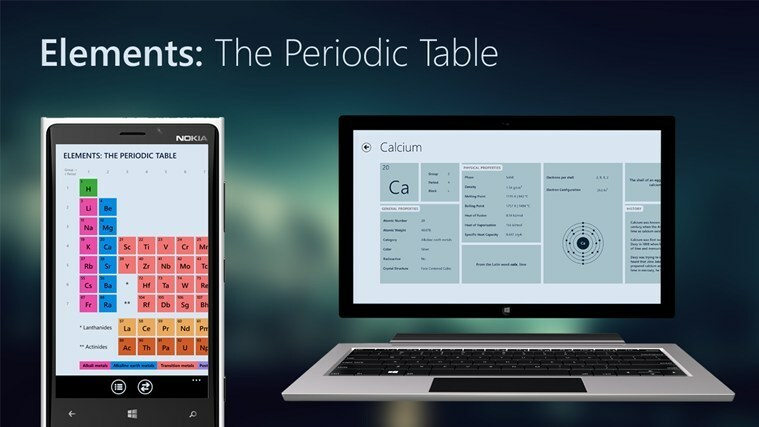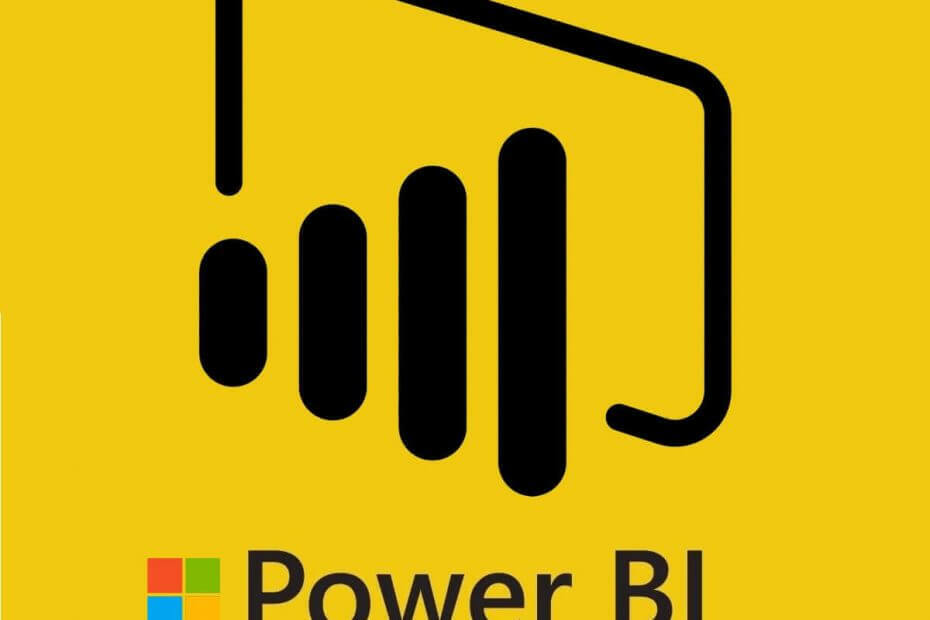
See tarkvara hoiab teie draiverid töökorras ja hoiab teid kaitstuna tavaliste arvutivigade ja riistvaratõrgete eest. Kontrollige kõiki draivereid nüüd kolme lihtsa sammuga:
- Laadige alla DriverFix (kinnitatud allalaadimisfail).
- Klõpsake nuppu Käivitage skannimine leida kõik probleemsed draiverid.
- Klõpsake nuppu Draiverite värskendamine uute versioonide saamiseks ja süsteemi talitlushäirete vältimiseks.
- DriverFixi on alla laadinud 0 lugejaid sel kuul.
Üks levinud Power BI tõrge on Põhiversioon ei tohi olla negatiivne. Enamik kasutajaid teatasid, et neil ei õnnestunud selle tõrke tõttu muudatust serverisse salvestada. Veelgi enam, nad näevad seda viga lisamise proovimisel oma projekti jaoks veel üks tabel.
Selle vea parandamiseks on erinevaid viise. Probleemi kiireks lahendamiseks järgige juhiseid.
Baasversioon ei tohi olla Power BI negatiivne viga
1. Andmekoormuse automaatse tuvastamise sisselülitamine
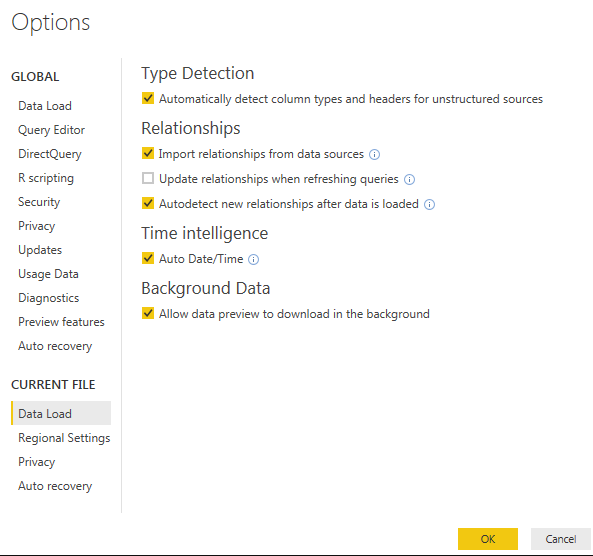
Sisse lülitama 'Seose automaatne tuvastamine pärast andmete laadimist ”
- Mine Valikud.
- Aastal Praegune fail jaotises valige Andmete laadimine.
- Seal näete palju muid võimalusi. Under Suhe, seal on automaatse tuvastamise võimalus. Tühjendage märkeruut näidatud valik.
- Rakenda seaded.
- Korrake uuesti ülaltoodud samme, kui teid suunatakse 1. sammu juurde.
- Kontrollige uuesti valik “Uue seose tuvastamine pärast andmete laadimist automaatselt ”.
- Rakenda uuesti seaded.
- Teise võimalusena saate pärast seda keelake Autodetect ja otsige parandusi.
See juhend aitab teil saada Power BI asjatundjaks. Vaadake seda kohe.
2. Exceli allikas muudatuste tegemine

See Power bi tõrge ilmneb ka andmete värskendamisel. Nagu eespool mainitud, ilmub teade, et teie baasversioon ei tohiks olla negatiivne. Paljud kasutajad ei pööra sellele tähelepanu päised täpselt sama kuubi vastava veeruga, millega nad ühenduvad.
- Nimetage veerg lähtefailis ja kuupis üksteisega identne.
- Mõnikord ei laeku uus suhe automaatselt. Sellisel juhul peate selle käsitsi laadima.
- Rakendage muudatused ja sulgege.
3. Ridade ja veergude kustutamine

- Minge tabeli viimasele reale.
- Kustutage kõik read tabeli andmete viimase rea alt.
- Minge tabeli paremas servas olevasse viimasesse andmeveeru.
- Kustutage kõik veerud viimasest veerust paremal.
Järgides ülalnimetatud meetodeid, saate selle Power bi tõrke hõlpsalt parandada. Põhiversioon ei tohi olla negatiivne.
SEOTUD LUGUD, MIDA PEAKSITE VÄLJASTAMA:
- Andmeallika muutmine Power BI-s [EASY STEPS]
- Interaktiivsete aruannete loomiseks laadige Windowsi poest alla Power BI Desktop
- Filtrite lisamine Power BI-s [EASY STEPS]